सामग्री सारणी
टाइमस्टॅम्प हा एका दिवसाची तारीख आणि वेळ निर्दिष्ट करण्यासाठी वापरल्या जाणार्या वर्णांचा क्रम असतो. अर्थात, कोणतीही विशिष्ट वेळ किंवा घटना वेगवेगळ्या टाइमस्टॅम्पमध्ये व्यक्त केली जाऊ शकते. यापैकी, सर्वात जास्त वापरले जाणारे टाइमस्टॅम्प आहेत युनिक्स-आधारित टाइमस्टॅम्प (उदा. 1256953732) आणि UTC-आधारित टाइमस्टॅम्प . (उदा. 2005-10-30 10:45 AM). आज आपण योग्य उदाहरणे आणि योग्य चित्रांसह प्रत्येक प्रकारचे टाइमस्टॅम्प एक्सेलमध्ये कसे रूपांतरित करायचे ते शिकू.
सराव वर्कबुक डाउनलोड करा
आम्ही एक कार्यपुस्तिका तयार केली आहे जेणेकरून तुम्ही सराव करू शकता. तुम्ही ते खालील लिंकवरून डाउनलोड करू शकता.
टाइमस्टॅम्पला Date.xlsx मध्ये रूपांतरित करा
एक्सेलमध्ये टाइमस्टॅम्पला तारखेत रूपांतरित करण्याचे 7 सोपे मार्ग
असे गृहीत धरा की आमच्याकडे खालीलप्रमाणे दोन प्रकारचे टाइमस्टॅम्प डेटा आहे:
प्रथम, आमच्याकडे युनिक्स-आधारित टाइमस्टॅम्प डेटा आहे: 
आणि शेवटी, आमच्याकडे आहे UTC-आधारित टाइमस्टॅम्प डेटा:

आता, आपण त्या डेटाला डेट फॉरमॅटमध्ये कसे रूपांतरित करू शकतो ते पाहू. पहिल्या पद्धतीत, आम्ही युनिक्स-आधारित वेळ डेटा तारखेत रूपांतरित करू. पुढील सहा मार्गांनी, आम्ही UTC-आधारित टाइमस्टॅम्पला तारखेत बदलू . चला तर मग, सुरुवात करूया.
1. यूनिक्स टाइमस्टॅम्पला एक्सेलमध्ये डेटमध्ये रूपांतरित करूया
आम्ही UNIX टाइमस्टॅम्पला तारखेत रूपांतरित करण्यासाठी खालील चरणांचे अनुसरण करू . चला पाहू.
चरण 1:
- सेल C5 निवडा.
- खालील सूत्र प्रविष्ट करा:<14
=B5/86400+ DATE(1970,1,1)
- दाबा एंटर करा . निकाल क्रमांकाच्या स्वरूपात दाखवला जाईल.

चरण 2:
- ड्रॅग ऑटोफिल सर्व टाइमस्टँप तारखांमध्ये रूपांतरित करण्यासाठी सेल C9 पर्यंत.
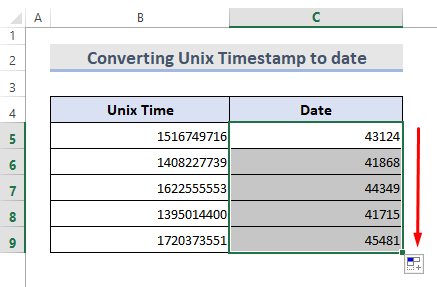
चरण 3: <3
- निवडलेल्या सेलवर उजवे क्लिक करा. संदर्भ मेनू मधून
- सेल्स फॉरमॅट करा निवडा.

A सेल्स फॉरमॅट डायलॉग बॉक्स पॉप अप होईल.
- <1 मधील तारीख निवडा>श्रेणी यादी क्रमांक टॅब अंतर्गत आणि उजव्या विभागात तारीख प्रकार निवडा. ओके क्लिक करा.
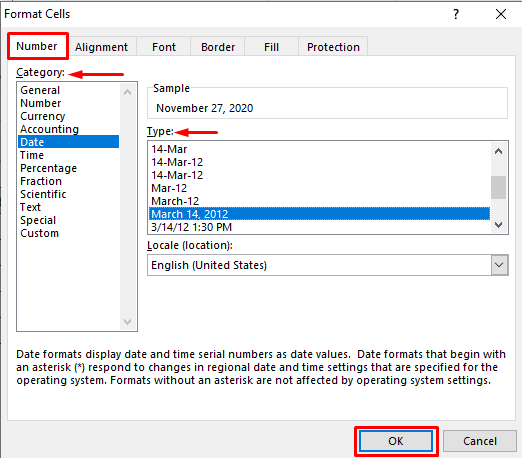
शेवटी, आम्ही वेळेशिवाय तारीख पाहू शकतो.

संबंधित सामग्री: एक्सेलमध्ये अनुक्रमांक तारखेत रूपांतरित करा (7 सोपे मार्ग)
2. वेळ लपवून UTC टाइमस्टॅम्पला तारखेत रूपांतरित करा
आम्ही वेळेचा डेटा लपवून ते सहजपणे तारखांमध्ये रूपांतरित करू शकतो. यासाठी, आपल्याला या चरणांचे अनुसरण करावे लागेल:
चरण 1:
- सेल C5 निवडा.
- खालील सूत्र एंटर करा:
=B5
- एंटर दाबा. <15
- ऑटोफिल वर सेल C9 पर्यंत ड्रॅग करा सर्व टाइमस्टँप तारखेपर्यंत रूपांतरित करा.
- राइट-क्लिक करा निवडलेल्या सेलवर.
- संदर्भ मेनू मधून सेल्स फॉरमॅट करा निवडा.
- मध्ये तारीख निवडा क्रमांक टॅब अंतर्गत श्रेणी सूची आणि उजव्या विभागात तारीख प्रकार निवडा.
- ठीक आहे. <> क्लिक करा. 14>
- सेलची श्रेणी निवडा B5:B9 . <13 डेटा कॉपी करा आणि पेस्ट करा तो C5:C9 मध्ये.
- होम टॅब अंतर्गत > संपादन गट, शोधा आणि बदला > निवडा. बदला निवडा.
- शोधा मध्ये what बॉक्समध्ये, स्पेस त्यानंतर तारका(*) टाइप करा आणि बदला बॉक्स रिकामा ठेवा.
- <वर क्लिक करा 1>सर्व बदला .
- ठीक आहे
- <वर क्लिक करा शोधा आणि बदला विंडो बंद करण्यासाठी 1>बंद करा .
- राइट-क्लिक करा निवडलेल्या सेलवर. संदर्भातून सेल्स फॉरमॅट निवडा.मेनू .
- <1 अंतर्गत>क्रमांक टॅब, श्रेणी सूचीमध्ये तारीख निवडा आणि उजव्या विभागात तारीख प्रकार निवडा. ठीक आहे क्लिक करा.

चरण 2:
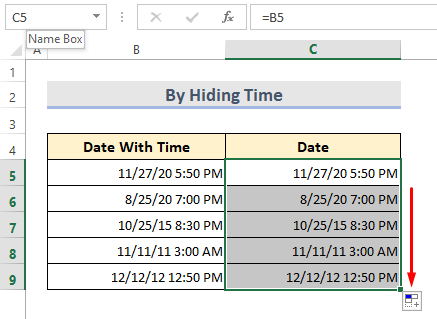
पायरी 3:
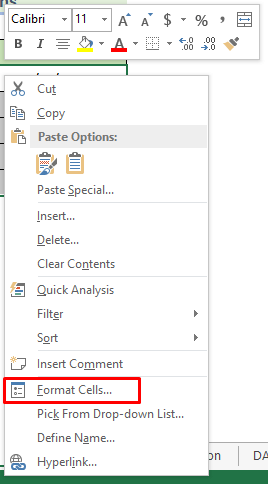
एक सेल्सचे स्वरूप संवाद पॉप अप होईल.

शेवटी, आम्हाला खालील परिणाम मिळतात.
25>
संबंधित सामग्री: एक्सेलमध्ये मजकूर तारीख आणि वेळेत रूपांतरित करा (5 पद्धती)
3. फाइंड अँड रिप्लेस टूल वापरून वेळ काढून टाइमस्टॅम्प डेटमध्ये बदला
आम्ही शोधा आणि बदला वापरून तारखेपासून वेळ काढू शकतो. चला पुढील चरण पाहू.
चरण 1:

स्टेप 2:

एक पॉप-अप विंडो दिसेल.

एक लहान पॉप-अप " सर्व पूर्ण झाले" दर्शवेल. आम्ही 5 बदल केले. ”


आता, आम्हाला खालील परिणाम मिळाले आहेत. आम्हाला यातून वेळ डेटा काढावा लागेल.

चरण 3:

A सेल्स फॉरमॅट करा डायलॉग पॉप अप होईल.

आता, आम्हाला अपेक्षित परिणाम मिळाले आहेत.

4. एक्सेलमधील टाइमस्टॅम्पमधून तारीख मिळविण्यासाठी कॉलम विझार्डवर मजकूर लागू करा
या पद्धतीमध्ये, आम्ही तारखेपासून वेळ काढण्यासाठी स्तंभ टू कॉलम विझार्ड वापरणार आहोत.
चरण 1:
- सेल्स B5:B9 वरून C5:C9 वर कॉपी करा.

चरण 2:
- सेलची श्रेणी निवडा C5:C9.
- रिबन विभागातून, डेटा > डेटा टूल्स > मजकूर ते स्तंभ वर जा.

- A मजकूर कॉलम्स विझार्डमध्ये रूपांतरित करा – 3 पैकी 1 पायरी विंडो उघडेल. डिलिमिटेड निवडा. आता पुढील वर क्लिक करा.

- वर मजकूर कॉलम्स विझार्डमध्ये रूपांतरित करा – 3 पैकी चरण 2 , स्पेस निवडा. आता पुढील वर क्लिक करा.

- वर मजकूर कॉलम विझार्डमध्ये रूपांतरित करा – 3 पैकी पायरी 3 , पहिल्या स्तंभासाठी सामान्य निवडा.

- दुसऱ्या आणि तिसऱ्या स्तंभासाठी, आयात करू नका निवडा स्तंभ(वगळा) समाप्त वर क्लिक करा.

पायरी फॉलो करून, आम्हाला मिळतेखालीलप्रमाणे परिणाम: 
चरण 3:
- उजवे क्लिक निवडलेल्या सेलवर.
- संदर्भ मेनू मधून सेल्स फॉरमॅट करा निवडा.

A सेल्स फॉरमॅट डायलॉग बॉक्स येईल. पॉप अप.
- क्रमांक टॅब अंतर्गत, श्रेणी सूचीमधील तारीख निवडा आणि तारीख प्रकार<निवडा 2> उजव्या विभागात. ओके क्लिक करा.

आता, आम्हाला आमचा इच्छित परिणाम मिळाला आहे.
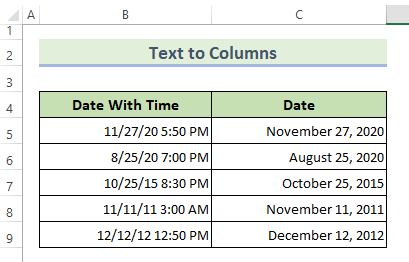
5. एक्सेल INT फंक्शन वापरून टाइमस्टॅम्प सुधारित करा
आयएनटी फंक्शन वापरणे हा टाइम डेटा काढण्याचा एक सोपा मार्ग आहे. चला पुढील चरण पाहू.
चरण 1:
- सेल C5 मध्ये, खालील सूत्र घाला:
=INT(B5) 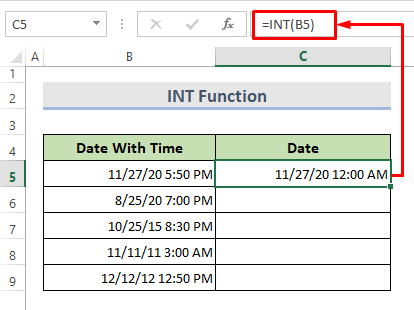
चरण 2:
- ऑटोफिल वापरून उर्वरित सेल भरा.
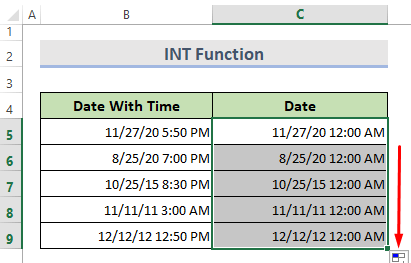
स्टेप 3:
- <निवडलेल्या सेलवर 13> राइट-क्लिक करा . संदर्भ मेनू मधून सेल्स फॉरमॅट करा निवडा.

A सेल्स फॉरमॅट डायलॉग पॉप अप होईल.
- नंबर टॅब अंतर्गत, तारीख<निवडा 2> श्रेणी सूचीमध्ये आणि उजव्या विभागात तारीख प्रकार निवडा. ओके क्लिक करा.

आम्हाला आमचा इच्छित परिणाम मिळाला आहे.
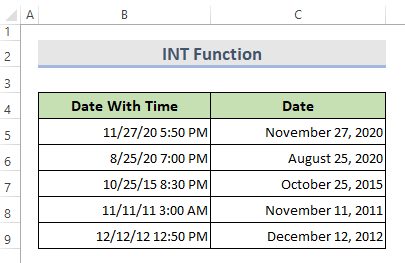
<१>६. DATE फंक्शन वापरून टाइमस्टॅम्प टू डेट बदला
आम्ही DATE फंक्शन वापरू शकतोजेव्हा आपल्याला तीन स्वतंत्र मूल्ये घ्यायची आहेत आणि त्यांना एकत्र करून एक तारीख बनवायची आहे.
चरण 1:
- सेल C5 मध्ये खालील सूत्र टाइप करा :
=DATE(YEAR(B5),MONTH(B5),DAY(B5))

चरण 2:
- संपूर्ण परिणाम मिळविण्यासाठी ऑटोफिल वैशिष्ट्य वापरून उर्वरित सेल भरा.

7. DATEVALUE आणि TEXT फंक्शन्स वापरून टाइमस्टॅम्पला तारखेत रूपांतरित करा
DATEVALUE फंक्शन वापरण्यासाठी, तारीख TEXT फॉरमॅटमध्ये सेव्ह केली जाणे आवश्यक आहे. म्हणूनच आम्ही एक्सेलमधील तारखेपासून वेळ काढण्यासाठी DATEVALUE आणि TEXT कार्ये एकत्र करू.
चरण 1:
- सेल C5 निवडा. खालील सूत्र टाइप करा:
=DATEVALUE(TEXT(B5,"MM/DD/YYYY"))

चरण 2:<2
संपूर्ण परिणाम मिळविण्यासाठी ऑटोफिल वैशिष्ट्य वापरून उर्वरित सेल भरा.  टीप:
टीप:
द TEXT फंक्शन मूल्य मजकूर स्वरूपात रूपांतरित करते. दुसरीकडे, DATEVALUE फंक्शन फक्त मजकूर स्वरूपित स्ट्रिंगला तारीख मूल्यात रूपांतरित करते.
निष्कर्ष
या लेखात, आम्ही रूपांतरित कसे करावे याचे वर्णन केले आहे. एक्सेल सात सोप्या मार्गांनी आजपर्यंतचे टाइमस्टॅम्प. या उद्देशासाठी, आम्ही हे ऑपरेशन करण्यासाठी INT फंक्शन, DATE फंक्शन, DATEVALUE फंक्शन, टेक्स्ट टू कॉलम विझार्ड आणि फाइंड आणि रिप्लेस टूल वापरले आहे. म्हणून, मला आशा आहे की हा लेख आपल्या समस्यांचे निराकरण करेल. कृपया आमच्या वेबसाइटवर एक नजर टाका ExcelWIKI.com आणि तुम्हाला कमेंट बॉक्समध्ये काही समस्या आल्यास आम्हाला कळवा. सराव वर्कबुक जोडले आहे. पुढे जा आणि प्रयत्न करून पहा.

